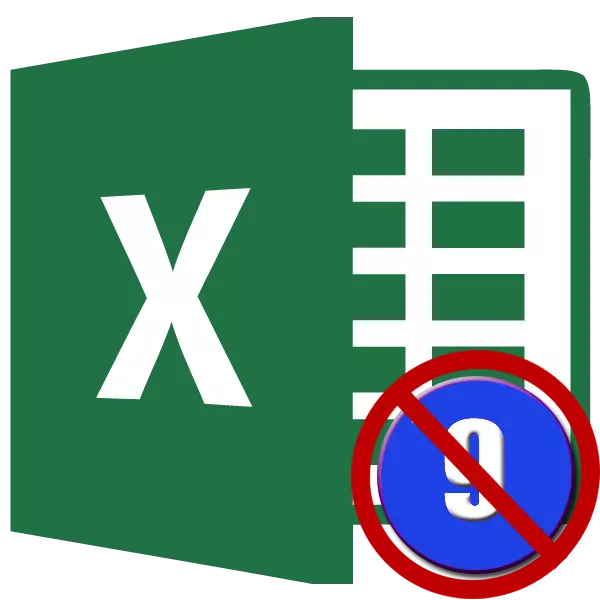
Numerotarea paginilor este un instrument foarte practic, cu care este mult mai ușor să organizați un document în timpul tipăririi. Într-adevăr, foile numerotate sunt mult mai ușor de descompune în ordine. Da, iar în cazul în care se amestecă brusc în viitor, puteți fi întotdeauna rapid pliat în funcție de numerele lor. Dar, uneori, este necesar să eliminați această numerotare după ce este instalat în document. Să ne ocupăm de modul în care se poate face.
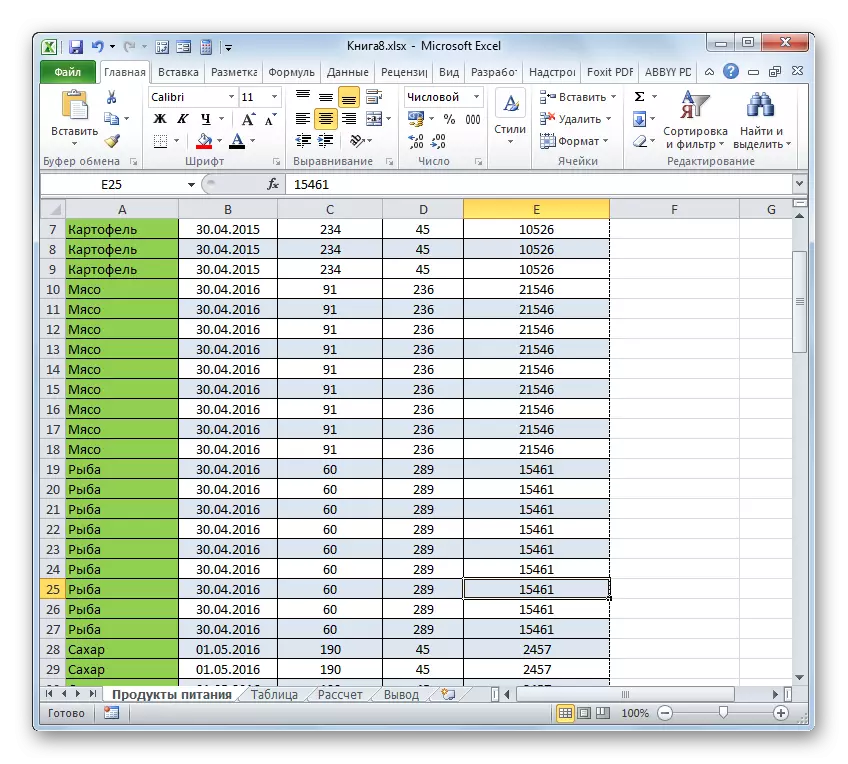
Există, de asemenea, o variantă a modului de comutare utilizând unelte de bandă.
- Mergem la fila "View".
- Pe banda din secțiunea "Vizualizarea cărților", faceți clic pe butonul "Normal" sau "Page Markup".
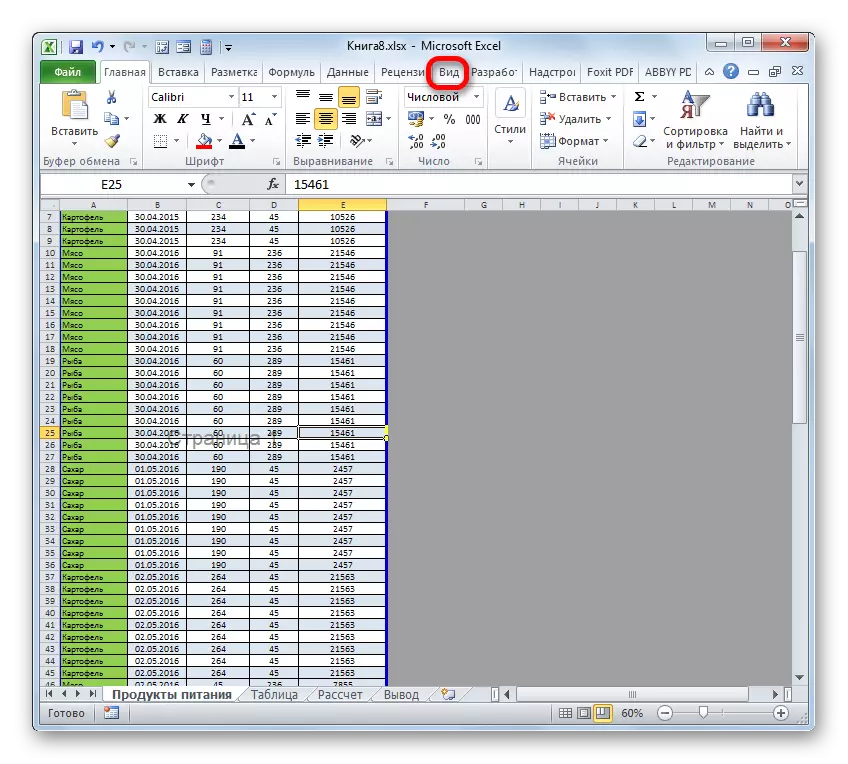
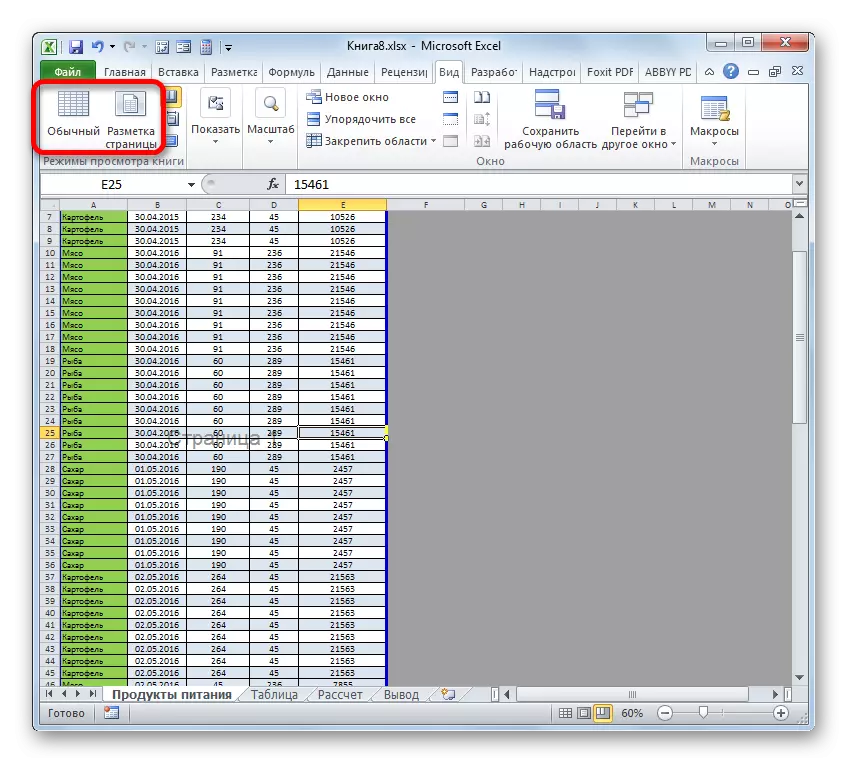
După aceasta, modul de pagină va fi dezactivat, iar numerotarea de fundal va dispărea.
Lecția: Cum să eliminați inscripția Page 1 în Excel
Metoda 2: Footer de curățare
Există, de asemenea, o situație inversă atunci când lucrați cu o masă în exil, numerotarea nu este vizibilă, dar apare atunci când imprimați un document. De asemenea, se poate observa în fereastra de previzualizare a documentului. Pentru a merge acolo, trebuie să vă deplasați în fila "Fișier", apoi în meniul vertical din stânga, selectați poziția "Imprimare". În partea dreaptă a ferestrei care a deschis doar o zonă de previzualizare a documentului. Se poate vedea dacă pagina de imprimare va fi numerotată sau nu. Camerele pot fi amplasate în partea superioară a foii, la parter sau în ambele poziții în același timp.
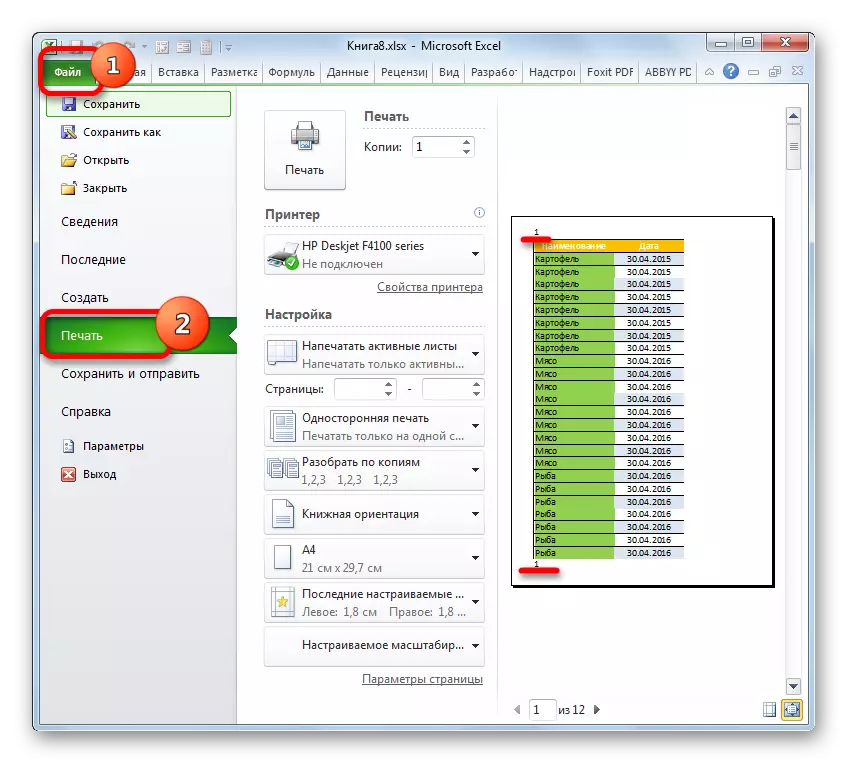
Acest tip de numerotare se efectuează folosind subsoluri. Acestea sunt câmpuri ascunse, date în care sunt vizibile pentru imprimare. Ele sunt folosite doar pentru numerotare, inserarea diferitelor note etc. În același timp, pentru a numi pagina, nu este nevoie să efectuați un număr pe fiecare element de pagină. Suficient pe o singură pagină, fiind în subsol, scrieți la oricare dintre cele trei câmpuri superioare sau cele trei inferioare. Expresie:
&[Pagină]
După aceea, se va efectua numărarea tuturor paginilor. Astfel, pentru a elimina această numerotare, trebuie doar să ștergeți câmpul antet din conținut și să salvați documentul.
- În primul rând, pentru a ne îndeplini sarcina, trebuie să mergeți la modul subsol. Acest lucru se poate face cu ajutorul mai multor opțiuni. Mișcăm la fila "Insert" și faceți clic pe butonul "Footer", care este situat pe banda din bara de instrumente text.
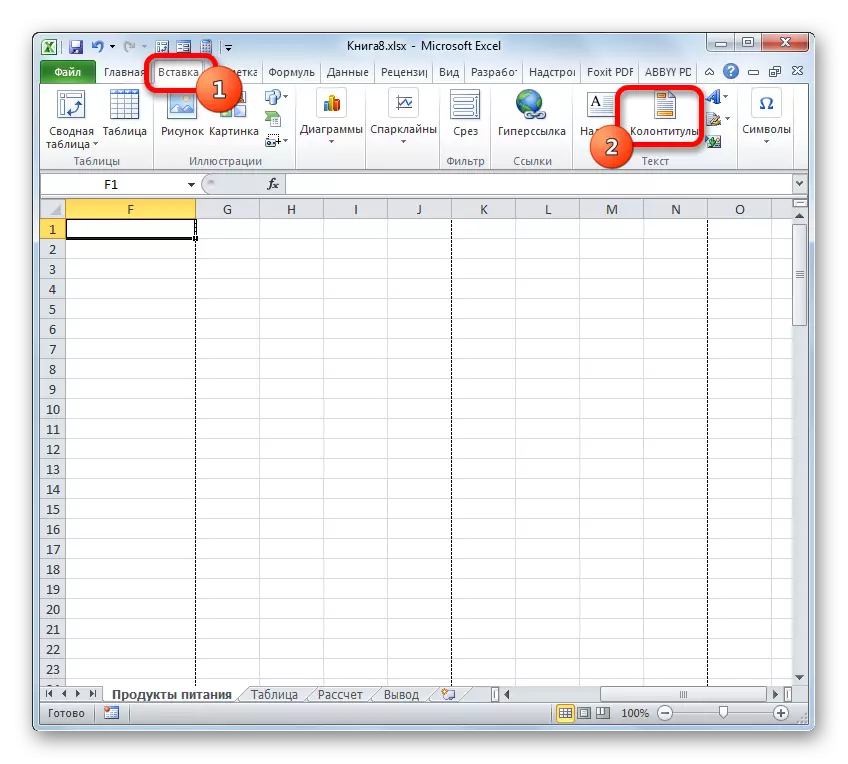
În plus, puteți vedea subsoluri, în timp ce vă deplasați în modul Markup Page, prin pictograma deja familiară în bara de stare. Pentru a face acest lucru, faceți clic pe pictograma de comutare centrală a modurilor de vizionare, care se numește "Markup de pagină".
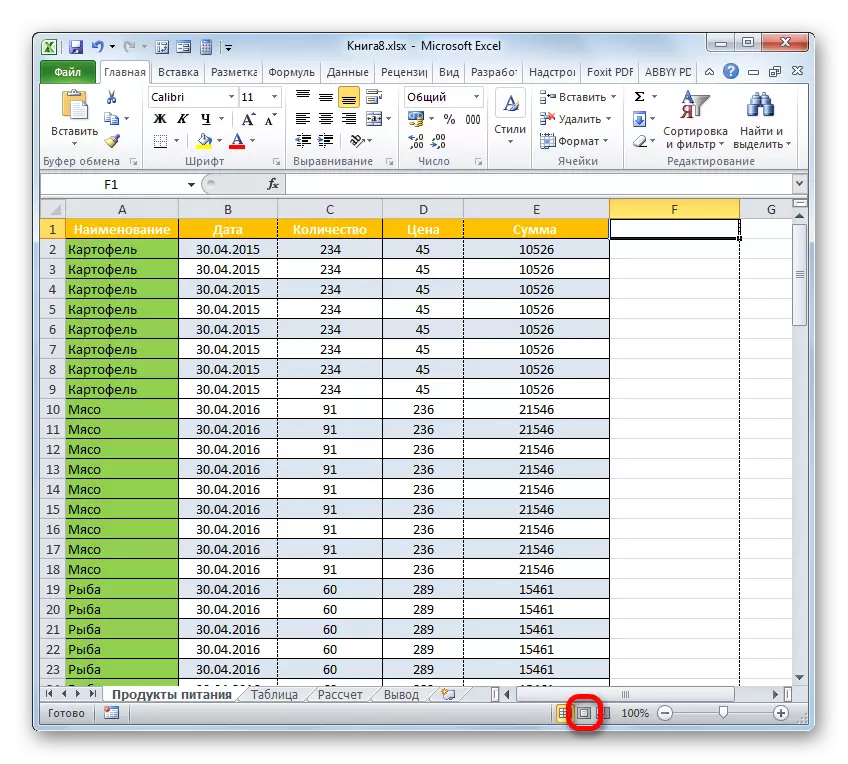
O altă opțiune asigură trecerea la fila "Vizualizare". Ar trebui să fie plasate pe butonul "Page Markup" de pe banda din bara de instrumente "Vizualizare carte".
- Oricare ar fi opțiunea nu este selectată, veți vedea conținutul subsolului. În cazul nostru, numărul paginii este amplasat subsolul din stânga jos și subsolul din stânga din stânga.
- Doar instalați cursorul în câmpul corespunzător și faceți clic pe butonul Ștergere de pe tastatură.
- După cum puteți vedea, după aceea, numerotarea a dispărut nu numai în colțul din stânga sus al paginii pe care subsolul a fost îndepărtat, dar și pe toate celelalte elemente ale documentului în același loc. În același mod, ștergeți conținutul subsolului. Instalăm cursorul și argila pe butonul de ștergere.
- Acum că toate datele din subsol sunt șterse, putem trece la funcționarea normală. Pentru a face acest lucru, fie în fila "Vizualizare" făcând clic pe butonul "Normal", fie în bara de stare, faceți clic pe buton cu exact același nume.
- Nu uitați să suprascrieți documentul. Pentru a face acest lucru, este suficient să fii închis pe pictograma care are un aspect de dischetă și este localizat în colțul din stânga sus al ferestrei.
- Pentru a vă asigura că camerele au dispărut cu adevărat și nu vor apărea pe sigilii, ne mutăm în fila "Fișier".
- În fereastra care se deschide, treceți la secțiunea "Imprimare" prin meniul vertical din stânga. După cum puteți vedea, în zona deja familiară de previzualizare a numărării paginilor din document este absentă. Aceasta înseamnă că, dacă începem să imprimăm o carte, atunci vom primi foi fără numerotare, care trebuie făcută.

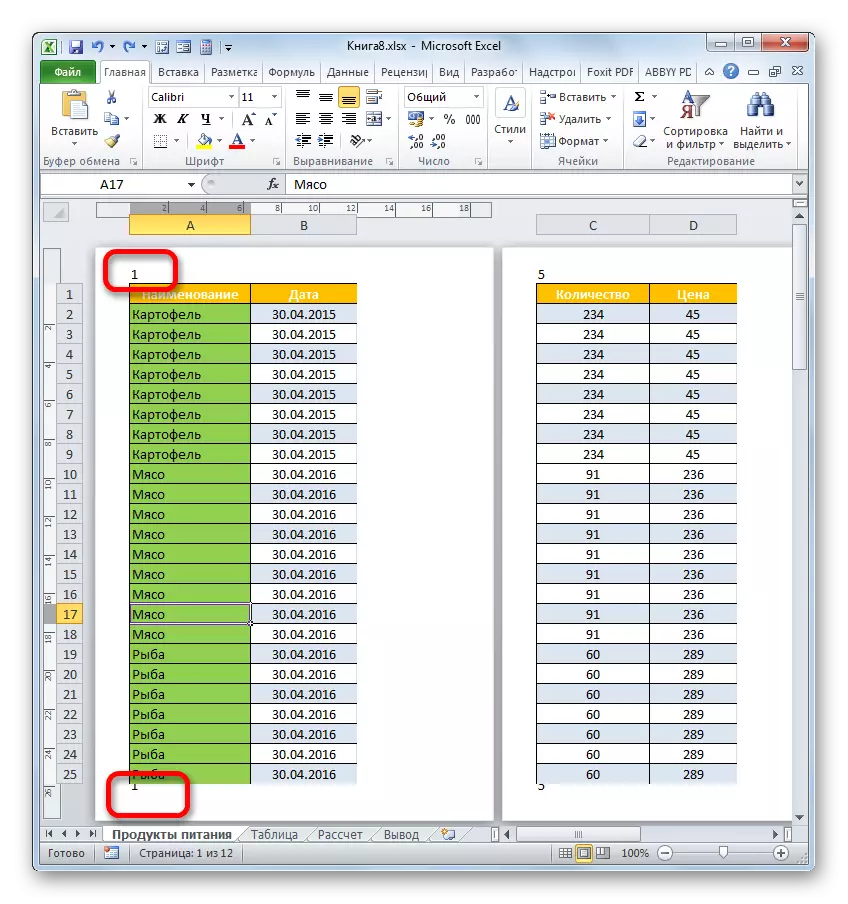
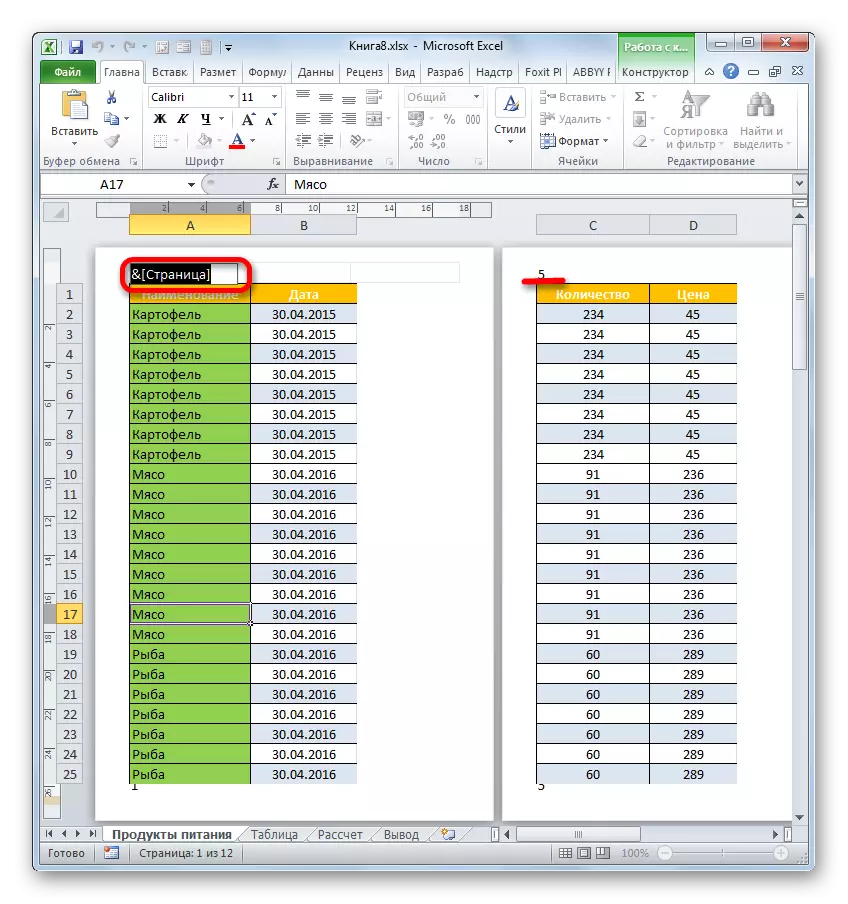
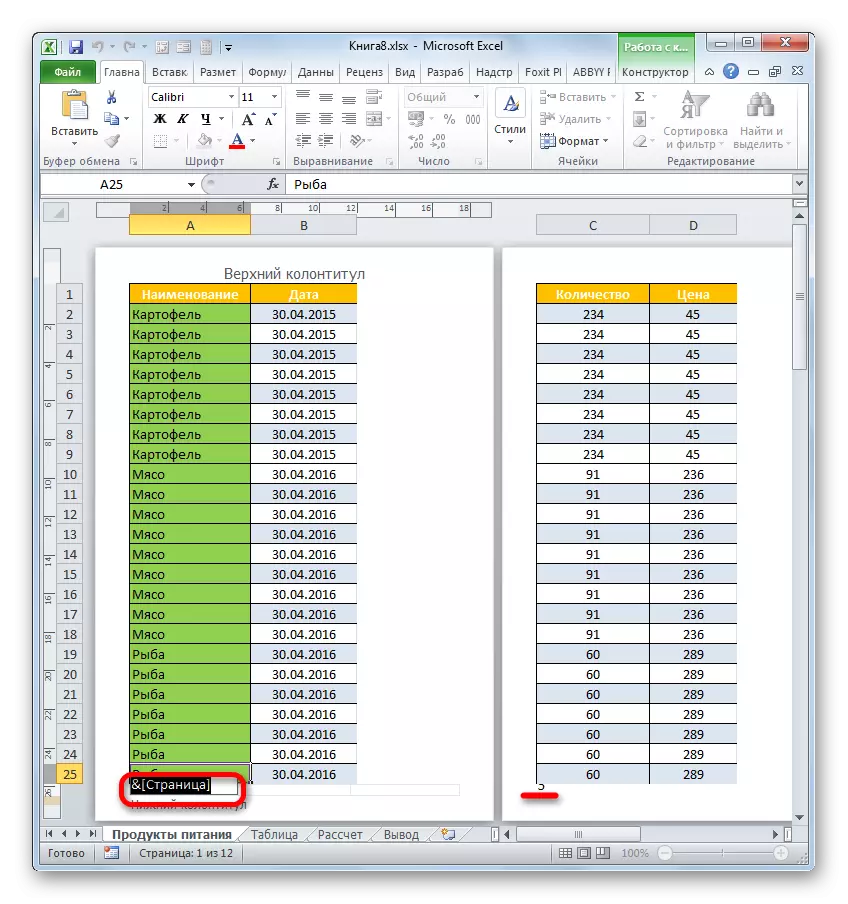
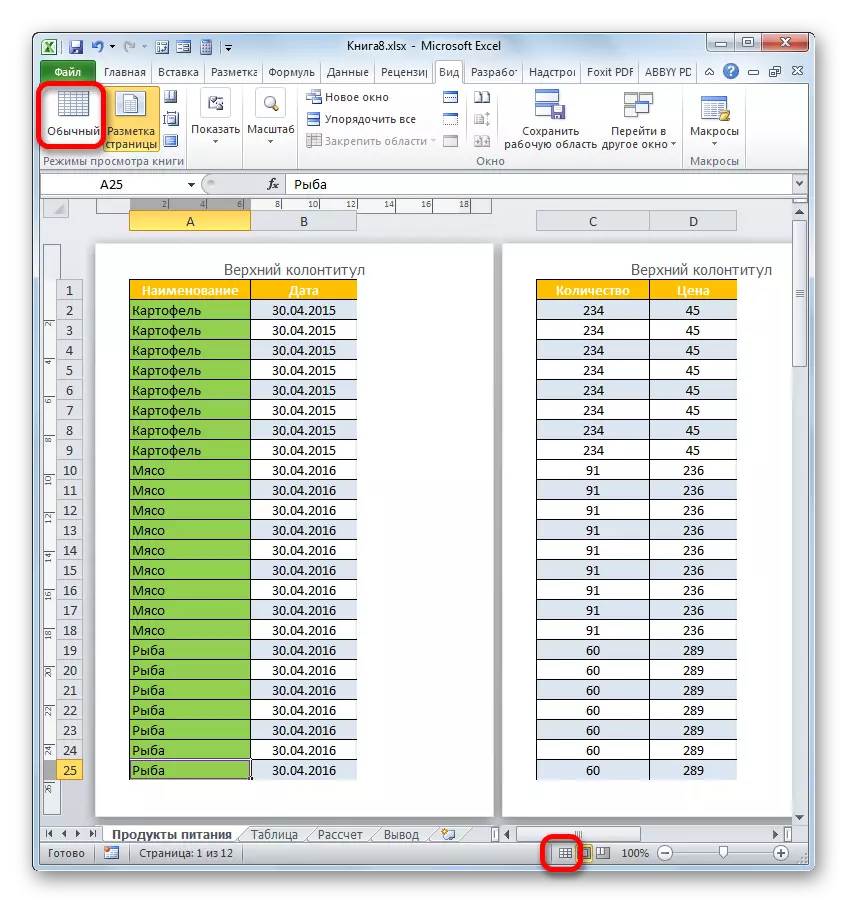

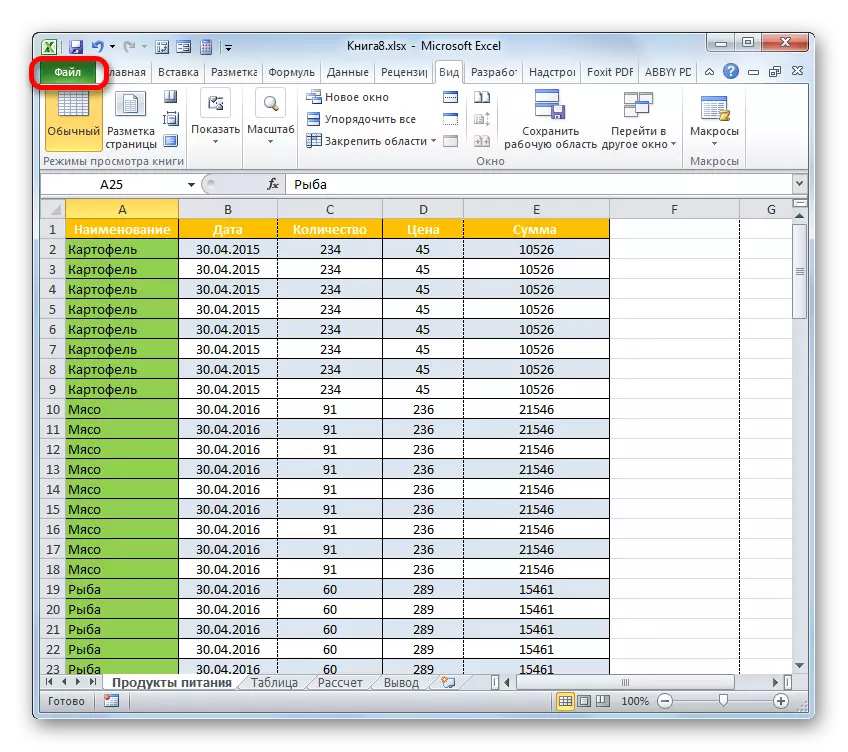
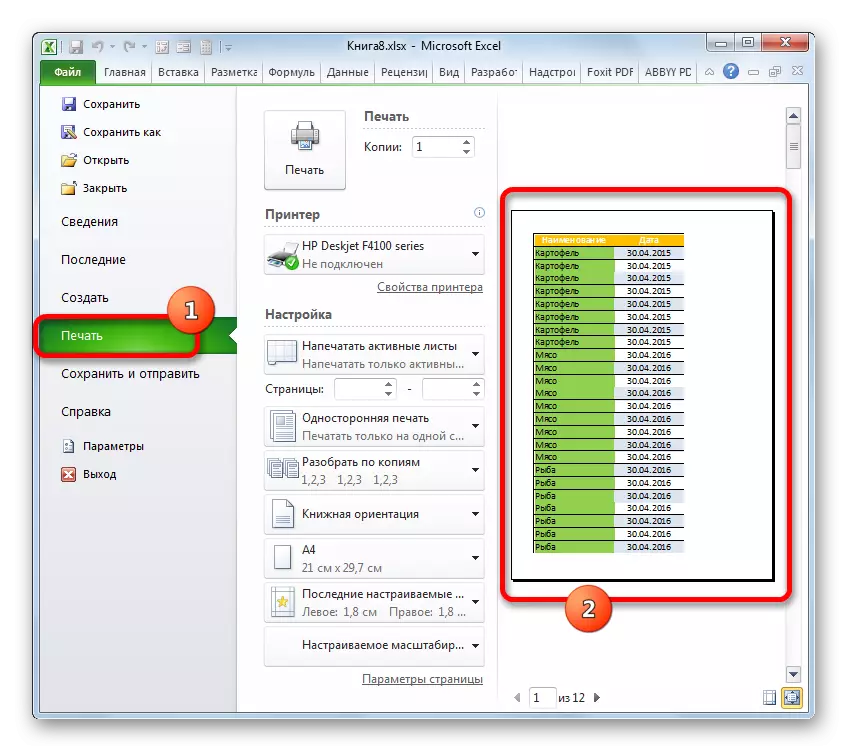
În plus, puteți opri, în general, subsolurile.
- Mergeți la fila "Fișier". Treceți la subsecțiunea "Imprimare". În partea centrală a ferestrei, setările de imprimare sunt plasate. În partea de jos a acestui bloc, facem clic pe inscripția "Setări pagină".
- Fereastra de setări a paginii începe. În câmpul "subsol superior" și "Footer" din lista derulantă, selectați opțiunea "(Nu)". După aceea, facem clic pe butonul "OK" din partea de jos a ferestrei.
- După cum puteți viziona în zona de previzualizare, numerotarea foilor va dispărea.
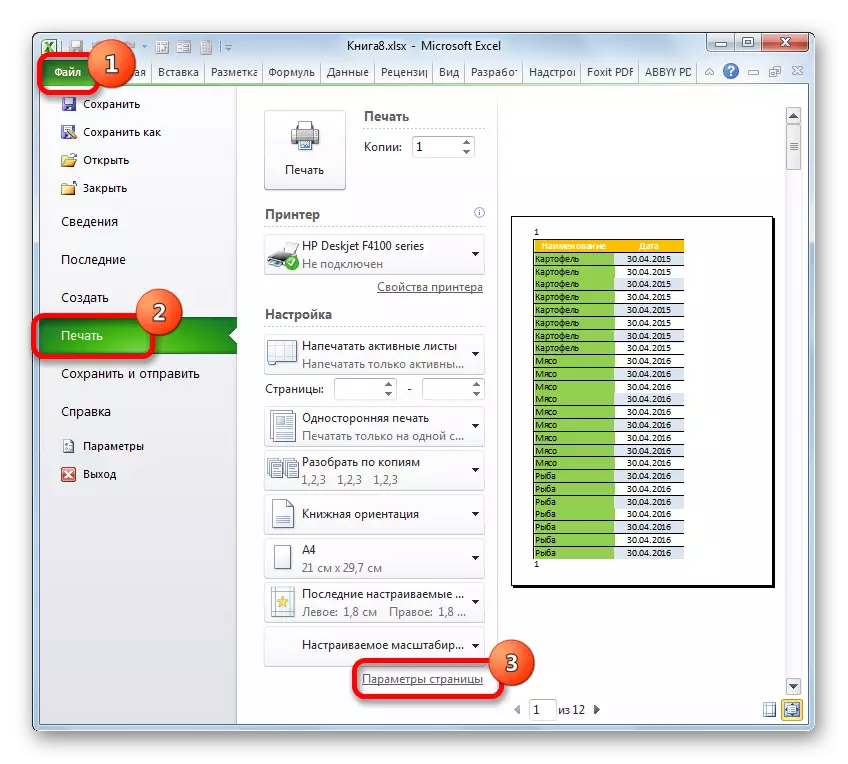
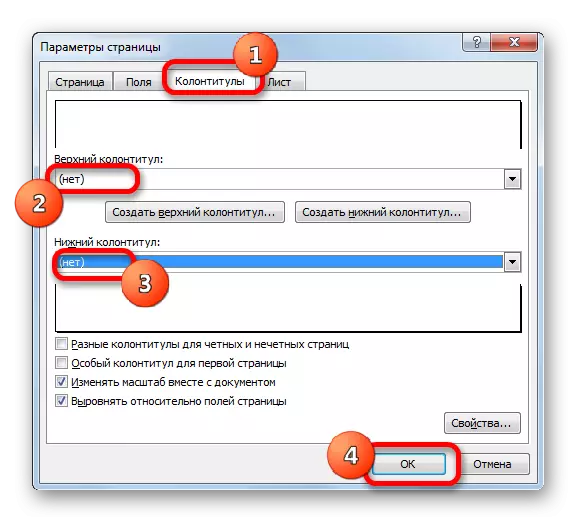
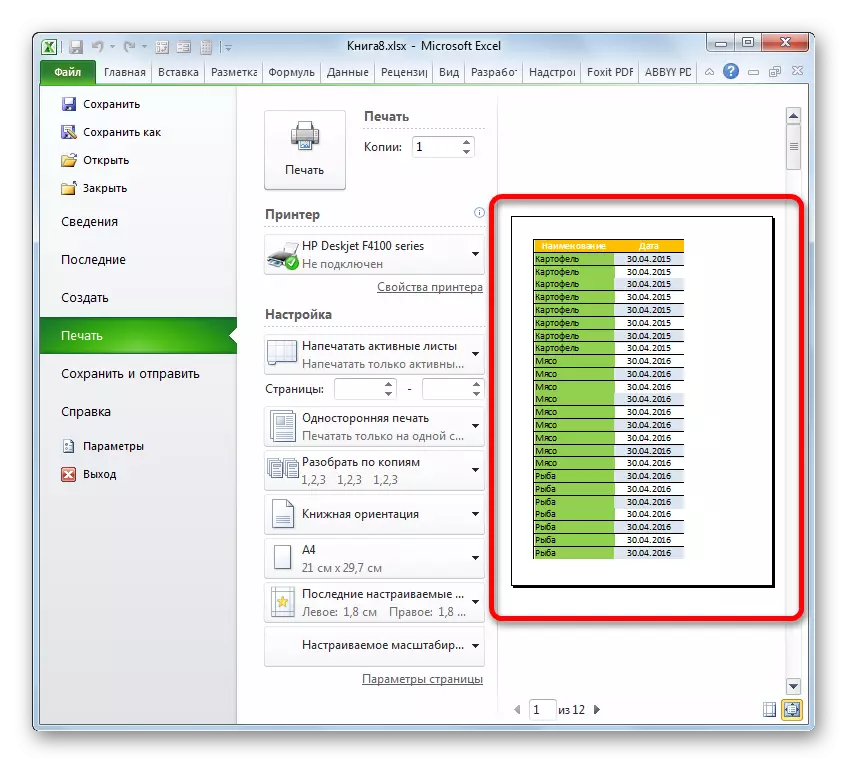
Lecția: Cum să eliminați subsolurile în Excelență
După cum puteți vedea, selectarea metodei de dezactivare a paginilor de numerotare depinde în primul rând de modul în care această numerotare este aplicată. Dacă este afișat numai pe ecranul monitorului, este suficient să schimbați modul de vizualizare. Dacă sunt afișate numerele, atunci în acest caz trebuie să eliminați conținutul subsolului.
